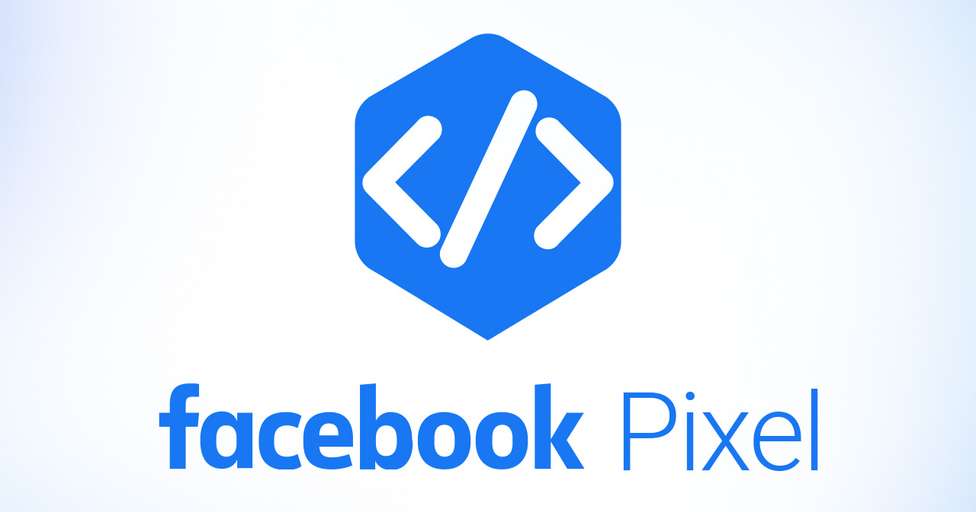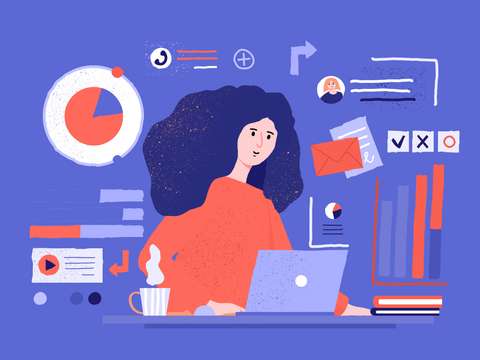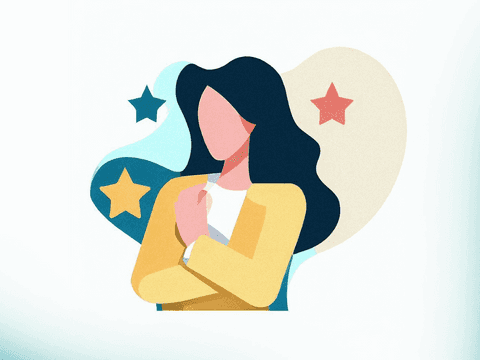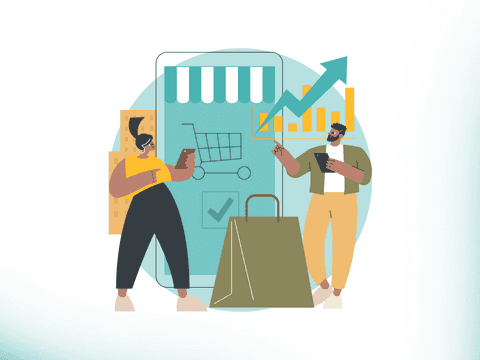A informação é a arma mais poderosa para garantir que os teus anúncios nas redes sociais são eficazes. E a forma mais simples de obter essa informação? O pixel do Facebook.
Estima-se que, entre 2020 a 2025, o número de pessoas que utilizam as redes sociais aumente de 3,6 mil milhões para 4,4 mil milhões, de acordo com a Statista. Isto é, mais de metade da população de todo o planeta. Se utilizas o Facebook Ads, esta ferramenta é absolutamente obrigatória para monitorizar os resultados das suas campanhas e otimizar os anúncios para alcançar audiências que procuram produtos como os teus.
Tudo o que precisas de saber sobre o Facebook pixel, para que serve e como instalá-lo, para incrementar as vendas com os anúncios certos no momento certo.
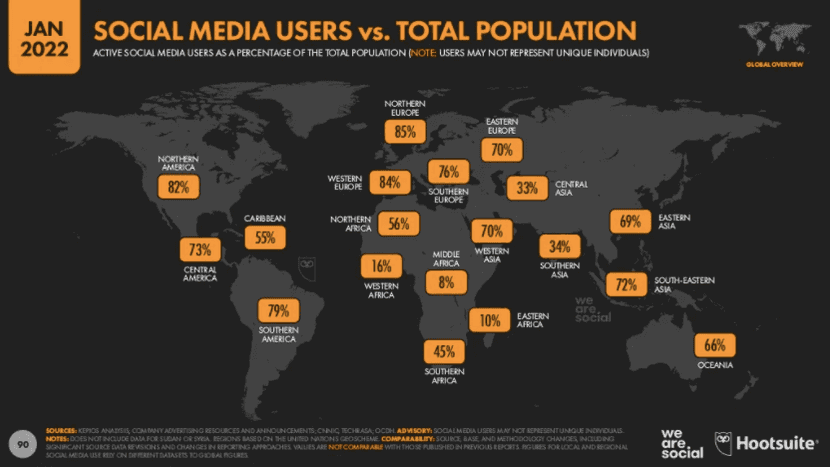
Fonte: Hootsuite
O Que é o Pixel do Facebook
O pixel do Facebook é um código Javascript que é inserido em todas as páginas do teu website para medir a eficácia dos teus anúncios através da monitorização da sua influência nas conversões dos utilizadores na sua loja online e, em simultâneo, otimizar os anúncios com base no comportamento dos visitantes.
Este pixel dá permissão ao Facebook para medir e interpretar todo o tráfego que entra no teu website. Desta forma, sempre que um utilizador interage com um anúncio no Facebook, o código é ativado e começa a recolher os teus dados e movimentos ao longo do funil de vendas.
Graças a esta informação, podes criar audiências muito mais precisas ou enviar mensagens de remarketing aos utilizadores que abandonarem o checkout do teu eCommerce.
O objectivo final é medir as conversões dos anúncios do Facebook e o teu custo, e perceber qual o caminho a seguir para maximizar os resultados
Para Que Serve o Pixel do Facebook
O Facebook pixel permite medir a eficácia dos teus anúncios (e monitorizar o comportamento dos utilizadores que clicam neles!) e utilizar essa informação para os otimizar. Vejamos como:
1. Obter Informação Detalhada Sobre o Tráfego do Website
Quando um utilizador entra no teu website, a partir de um anúncio no Facebook ou Instagram, e realiza uma ação (e.g.: efetua uma compra), o pixel do Facebook regista essa ação. Desta forma, é possível obter informação precisa e estatísticas avançadas sobre o comportamento dos utilizadores e utilizar estes dados para tomar decisões informadas com vista à otimização dos anúncios.
2. Medir as Conversões em Vários Dispositivos
Com o Facebook pixel é possível perceber de que forma os teus anúncios, nos vários dispositivos, estão a influenciar as conversões no website. Esta informação é de extrema importância para perceber quais são as campanhas que estão a produzir melhores resultados e afinar a estratégia de anúncios de acordo.
3. Otimização de Conversões
O pixel do Facebook permite otimizar os anúncios de forma a garantir que são apresentados às pessoas com maior probabilidade de realizarem uma ação. A este processo chamamos “otimização de conversões”.
Uma das formas de utilizar o Facebook pixel para a otimização das conversões é a criação de audiências lookalike, isto é, um público com características e interesses semelhantes aos de utilizadores que efetuaram uma determinada ação no teu website.
4. Criar Públicos Personalizados
Outra das funções do Facebook pixel é a criação de públicos personalizados a partir dos visitantes do website através de anúncios dinâmicos.
Os anúncios dinâmicos permitem mostrar, a cada utilizador, anúncios de produtos semelhantes a artigos pelos quais demonstraram interesse no teu website ou aplicação móvel de forma automática. A esta estratégia de marketing digital dá-se o nome remarketing, ou retargeting, e é extremamente eficaz porque permite mostrar produtos que vão realmente de encontro aos interesses dos utilizadores de forma a maximizar as conversões.
O remarketing pode igualmente ser utilizado para a recuperação de carrinhos abandonados, isto é, mostrar anúncios a utilizadores que visitaram o teu website, adicionaram produtos ao carrinho de compras mas, por algum motivo, desistiram da compra.
Como Instalar o Pixel do Facebook Passo-a-Passo
1. Criar o Facebook Pixel
Comecemos pelo básico: como criar o pixel do Facebook? O primeiro passo, é criar o Facebook pixel, no Gestor de Eventos. De seguida, na barra lateral, clique em Origens de Dados, e depois em Pixels e selecione “Adicionar”.
Uma vez feito isto, tudo o que tens de fazer é clicar em Ligar uma fonte de dados.
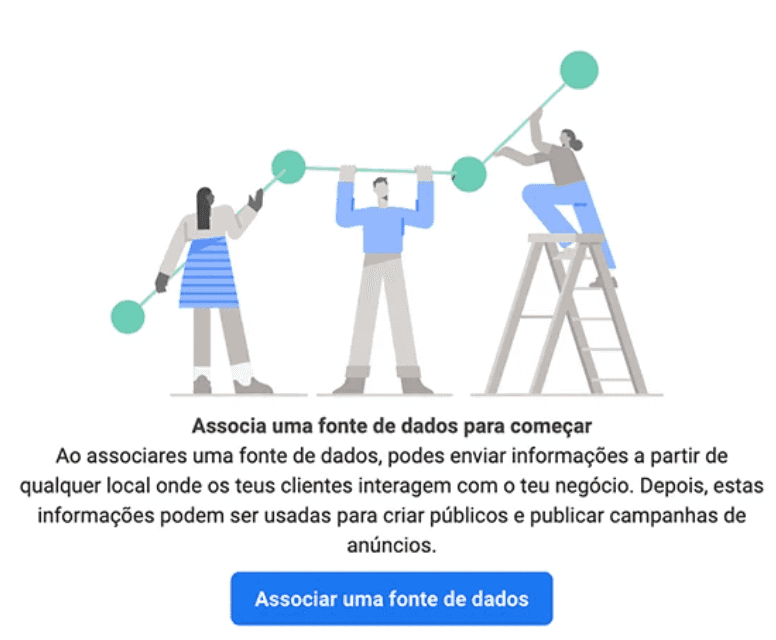
Nessa etapa, a ferramenta perguntar-te-á com que tipo de suporte pretendes integrá-lo.
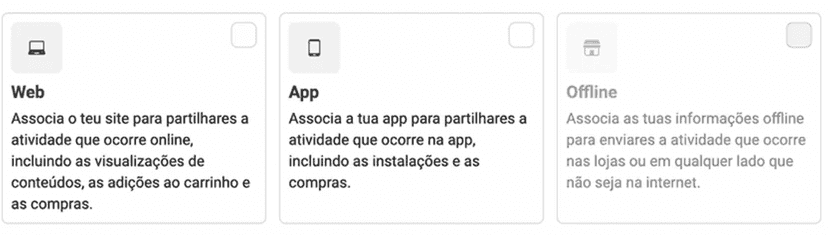
A seguir, seleccione o canal de sincronização de dados, neste caso através do píxel.
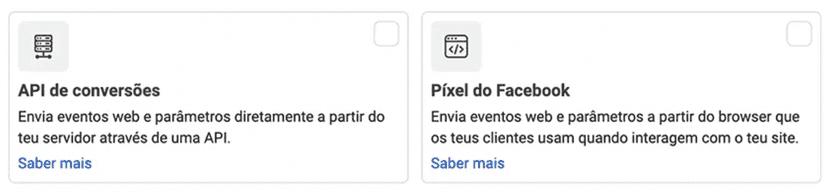
Finalmente, terás de escolher um nome e um url para o seu pixel.
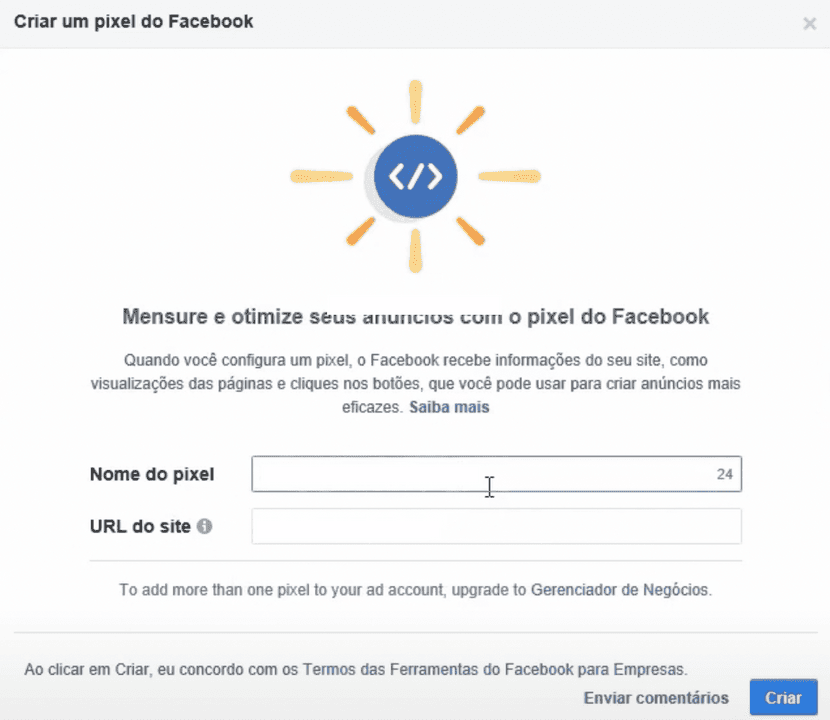
2. Instalar o Pixel do Facebook no seu website
Para instalar o pixel do Facebook terás de adicionar o código criado no passo anterior em cada uma das tuas páginas. Existem três opções diferentes para o fazer:
- Instalar manualmente o pixel no seu website: A instalação pode ser feita manualmente, através da inserção do código na secção “header” da tua plataforma CMS como exemplificado abaixo. Se utilizas uma plataforma como o WordPress, é possível utilizar um plugin como o “Insert Headers and Footers by WPBeginner '' para inserir o código de forma simples.
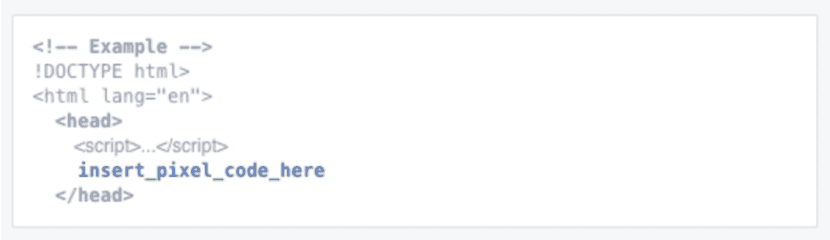
- Instalá-lo através de uma aplicação externa: se a opção anterior te parece demasiado complicada, podes optar por utilizar uma partner’s integration, isto é, integrar o Facebook pixel com o teu website sem ter de escrever código. Esta opção encontra-se disponível para inúmeras plataformas, nomeadamente Wordpress, Shopify, Squarespace e PrestaShop.
- Enviar as instruções por email a um programador: o Facebook oferece a possibilidade de enviar o código ao programador responsável pela gestão do website, para que possa ser ele a instalar o pixel.
3. Configurar eventos padrão
Depois, é necessário adicionar eventos padrão ao código do Facebook pixel nas páginas mais importantes do website para poder monitorizar as conversões, isto é, as ações dos visitantes do website (e.g. adicionar um produto ao carrinho, pesquisar por um produto específico no website ou finalizar a compra). A esses eventos, é possível adicionar parâmetros que permitem obter informação ainda mais detalhada sobre cada evento (e.g.: o valor da compra efetuada). A configuração dos eventos pode ser feita através da inserção manual do código do evento que se quer monitorizar na página correspondente ou com o auxílio da Event setup tool, que permite fazê-lo de forma simples e sem necessidade de escrever uma única linha de código.
Se considerares que os eventos padrão não são suficientes, podes igualmente criar eventos personalizados.
Eventos Padrão do Facebook Pixel
Aqui podes encontrar a lista completa dos eventos padrão que é possível monitorizar com o pixel do Facebook e as ações que cada um deles permite medir.
- Realização de uma compra: quando é feita uma compra no website;
- Lead: quando os utilizadores fazem uma conversão, transformando-se em leads;
- Conclusão de um Registo: utilizadores que preenchem o formulário de registo no website;
- Adicionar informação de pagamento quando as informações de faturação são preenchidas no checkout da loja;
- Adicionar ao carrinho: quando é adicionado um artigo ao carrinho de compras;
- Adicionar à lista de desejos: quando é adicionado um novo produto à lista de desejos no seu website, se essa funcionalidade estiver ativa;
- Inicio de pagamento: quando o utilizador entra na página de checkout e inicia o processo de pagamento;
- Pesquisar: quando os utilizadores utilizam a barra de pesquisas do website para procurar um produto específico;
- Ver conteúdos: quando os utilizadores entram em páginas específicas do website para visualizar o seu conteúdo;
- Contacto: quando um utilizador entra em contacto com a empresa;
- Personalizar o produto: quando o utilizador, dentro de uma página de produto, executa uma ação destinada a personalizar o artigo, tal como a escolha de cores;
- Doar: detecta pessoas que fazem donativos;
- Consultar localização: quando os utilizadores que procuram a localização física da sua loja, caso exista;
- Horário: quando alguém faz uma marcação, para uma reunião ou consulta;
- Iniciar o período de teste: quando alguém solicita um teste gratuito ou uma demonstração;
- Enviar candidatura: O envio de uma candidatura relativa a um produto, serviço ou programa que ofereces;
- Submeter: quando são feitos pedidos sobre o seu serviço ou produto;
- Subscrever: uma subscrição paga relativa a um produto ou serviço que oferece.
Pode consultar o código de cada um destes eventos padrão aqui. Este código, ao contrário do anterior, não tem de ser instalado em todas as páginas do website, apenas nas páginas que deseja que o Facebook analise um evento específico.
4. Configurar eventos personalizados
Os eventos personalizados são regras únicas que se adicionam aos URLs ou eventos padrão para medir ações mais específicas.
Esta ferramenta abre um enorme leque de possibilidades quando se trata de analisar a customer journey.
No Gestor de Anúncios do Facebook clica em Conversões Personalizadas e depois clique em Criar Conversão Personalizada.
A ferramenta irá guiar-te, passo a passo, para que possas personalizar o evento sem complicações.
Como Saber se o Facebook Pixel Está a Funcionar Corretamente
O Pixel Helper é uma extensão do Google Chrome que permite saber se o código e os eventos de conversão estão a funcionar.
Uma vez descarregada e instalada a extensão, vai à página onde instalou o pixel e na barra do navegador encontrarás o símbolo "</>". Clica nele e aparecerá uma janela pop-up que mostrará se o pixel está correctamente configurado e instalado.
Aumente as Conversões da sua Loja Online com a Outvio
Se estás interessado em instalar o pixel do Facebook é porque, provavelmente, pretendes maximizar a taxa de conversão do teu negócio.
Com a Outvio, é possível otimizar e automatizar todas as etapas pós-checkout para proporcionar uma experiência de compra única aos teus clientes.
Ao concentrar todas as encomendas e todas as transportadoras na mesma interface, este software faz com que seja possível selecionar a transportadora mais adequada para cada encomenda para reduzir os portes de envio, e monitorizar o estado e localização de todas as encomendas para uma resolução simples e eficaz de qualquer incidência de envio.
Podes enviar notificações automáticas aos seus clientes e personalizá-las com a tua marca e mensagem e, inclusive, inserir banner personalizados que promovam outros produtos nos quais os seus clientes possam estar interessados. Descobre todas as características.
Perguntas Frequentes Sobre o Pixel do Facebook
Posso instalar o Facebook Pixel em Wordpress com plugins?
Existe uma grande variedade de plugins com os quais se pode instalar o pixel do Facebook quase automaticamente. Se utilizas WordPress, recomendamos que dês uma vista de olhos em plugins como o Tracking Code Manager ou o Facebook Conversion Pixel.
Como Instalar o Facebook Pixel no Shopify?
Para instalar o Facebook Pixel, terás de ir ao painel de controle do Shopify, selecionar "Facebook" e "Canais de Venda". Depois "Configurações" e "Partilha de dados" e ativar a partilha de dados. Finalmente, "Escolher o nível de compartilhamento de dados ", selecionar o pixel e "Configurar".
Como Eliminar o Pixel de Facebook?
Pata eliminar o Facebook Pixel, entra no gestor de pixels no Business Manager e, nas tuas contas de anúncios clica no "X" em todos os pixels que pretendes eliminar.